Ako se suočite s "upozorenjem žutog trokuta na pogonu C:" u sustavu Windows 10, nastavite čitati u nastavku kako biste riješili problem. "Žuti trokut sa uskličnikom na disku C:" (ili drugim pogonima) dolazi od BitLocker, jer BitLocker enkripcija na pogonu još nije aktivirana i prikazuje "Čeka se aktivacija". (na Upravljačkoj ploči -> BitLocker šifriranje pogona).
Upozorenje BitLocker može se pojaviti nakon instaliranja ažuriranja za Windows 10 ili nakon dovršetka Out Of Box Experience (OOBE) na novom kupljenom prijenosnom računalu ili stolnom računalu koje podržava BitLocker.
- Povezani članak:HP-ova poslovna računala – na pogonu C u File Exploreru pojavljuje se žuti trokut upozorenje.
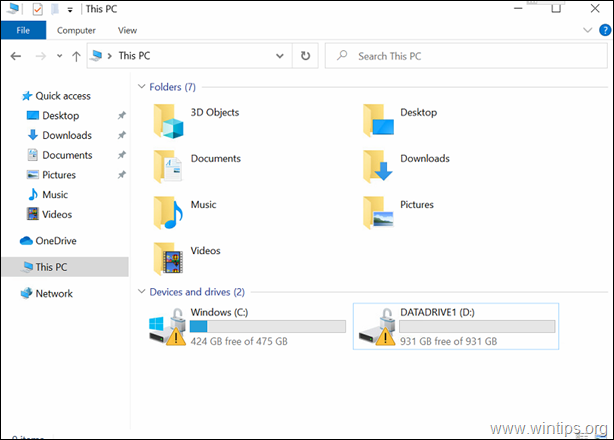
Ovaj vodič sadrži upute za uklanjanje upozorenja žutog trokuta na disku C: i poruke "BitLocker čeka aktivaciju" u sustavu Windows 10.
Kako eliminirati BitLockerov žuti trokut upozorenje na pogonu C: (Windows 10).
Žuto objašnjenje na pogonu(ovima) u File Exploreru znači da automatska enkripcija uređaja nije omogućena jer je obustavljena zbog nadogradnje firmvera ili ažuriranja sustava. Da biste riješili problem, možete slijediti upute jedne od metoda u nastavku u skladu s vašim slučajem:
- Slučaj A: Ako želite koristiti BitLocker šifriranje, slijedite upute na Metodi-1.
- Slučaj B: Ako ne želite koristiti BitLocker šifriranje, slijedite upute na Metodi-2.
Metoda 1. Uključite (nastavi) BitLocker šifriranje na C: pogonu.
Ako koristite (ili želite koristiti) BitLocker enkripciju za zaštitu vašeg računala i osjetljivih podataka, nastavite i nastavite (omogućite) BitLocker enkripciju na disku C: slijedeći upute ispod:
1. Idite na upravljačku ploču sustava Windows (prikaz malih ikona) i otvorite BitLocker šifriranje pogona.

2. Klik Uključite BitLocker, na svakoj vožnji koja ima indikaciju "BitLocker čeka aktivaciju".
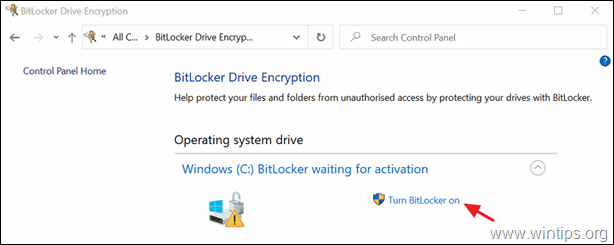
3. Slijedite upute na zaslonu kako biste omogućili BitLocker na odabranom pogonu. *
* Bilješka: Detaljne upute o tome kako omogućiti BitLocker na vašem sustavu, možete pronaći ovdje.
Metoda 2. Trajno onemogućite BitLocker zaštitu na disku.
Ako ne želite koristiti BitLocker zaštitu, nastavite s isključivanjem (deaktiviranjem) BitLockera i dešifriranjem pogona. Napraviti to:
1. Otvorite naredbeni redak kao administrator. Napraviti to:
1. U okvir za pretraživanje upišite: cmd ili naredbeni redak
2. Desni klik na naredbeni redak (rezultat) i odaberite Pokreni kao administrator.

2. U prozoru naredbenog retka upišite sljedeću naredbu i pritisnite Unesi za dešifriranje pogona C: *
- upravljati-bde C: -off
* Bilješka: Gornja naredba će onemogućiti BitLocker enkripciju na disku C:. Zamijenite slovo pogona "C", ako želite dešifrirati bilo koji drugi pogon. (npr. za dešifriranje pogona D: naredba će biti: "manage-bde D: -off".)
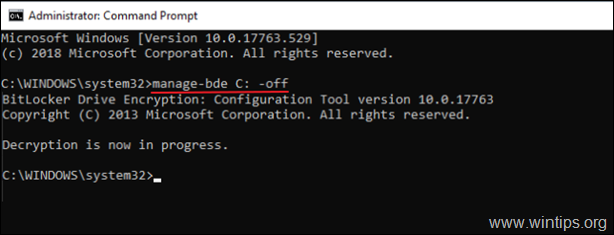
3. Zatvorite prozor naredbenog retka.
4. Dođite do Upravljačka ploča (prikaz malih ikona) i otvorite BitLocker šifriranje pogona.
5. Pričekajte BitLocker dešifriranje proces dovršiti. (može potrajati da se završi i to je normalno.)
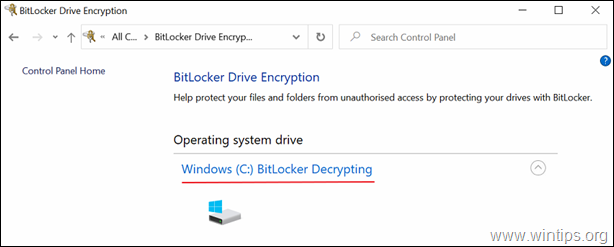
6. Kada BitLocker je isključen, uklonit će se "upozorenje žutog trokuta" na pogonu u File Exploreru.
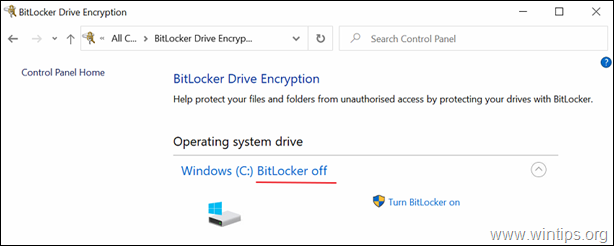
To je to! Javite mi je li vam ovaj vodič pomogao tako što ćete ostaviti komentar o svom iskustvu. Lajkajte i podijelite ovaj vodič kako biste pomogli drugima.
Pokušao sam metodom naredbenog retka i bezuspješno. Pokušavam pristupiti podacima na disku s drugog računala i mogao sam jednom vidjeti podatke kada sam prvi put uklonio tvrdi disk sa starog računala. Nakon toga je prestao raditi, najvjerojatnije zbog procesa koji je spriječio pristup putem BitLockera. Bi li ponovno pokretanje pogona (omogućavanje bitlockera) na drugom računalu uzrokovalo probleme i gubitak podataka?
Vau, stvarno ste od pomoći!
Vidite, nakon što sam pokušao resetirati svoje računalo pomoću BitLocker šifriranog pogona, nisam više mogao pristupiti svojim stvarima bez unošenja ključa za oporavak. To je, naravno, bila gnjavaža, jer je to bio moj drugi disk na koji sam stavljao preuzimanja, dokumente i druge stvari koje mi nisu bile potrebne na svoj OS disk. Našao sam privremeni popravak, ali onda je pokazao trokut. Ovaj bi popravak također trebao biti napravljen svaki put prije nego što isključim računalo. Nije baš prilagođen korisniku... u postavkama mi ne bi dopuštao ni sam dešifrirati jedan disk. Koristim insajdersko izdanje za Windows 11, pa nisam siguran je li to nešto što su zastarjeli od Windowsa 10. U svakom slučaju, nakon trokuta na kraju sam pretražio toliko članaka! Gotovo sam izgubio nadu sve dok nisam naletio na ovaj, jer su mnogi od njih imali iste, beskorisne popravke od kojih nije bilo dobro. Ti si spasitelj života!!! Zahvaljujući vama (izdavaču ovog članka :D), sada mogu koristiti svoje računalo kako želim 🙏🙏🙏 Veliko hvala!